
FacebookのURLを確認!短縮&変更で自由にカスタマイズも!
Contents[OPEN]
- 1Facebookにある2つのプロフィールURL
- 2Facebookで自分のURLを確認
- 3FacebookでプロフィールURLを変更する方法
- 3.1注意!プロフィールURLの変更は原則1回
- 3.2携帯でアカウント認証する
- 3.3ユーザーネームの変更はPCのみ可能
- 3.4プロフィールURLを変更する
- 3.5プロフィールURLを設定するときの注意点
- 3.62回目以降の変更は条件付き
- 4URLを他SNSやウェブサイトに貼り付ける方法
- 5他サイトのURLをFacebookへ貼り付ける手順
- 6FacebookのURLを短くスッキリさせたいなら
- 7自分流にカスタマイズしてプロフィールURLをうまく使おう
FacebookのURLを短くスッキリさせたいなら
FacebookのプロフィールURLを取得したあと、そのまま共有しても大丈夫ですが、どうせなら見た目もスッキリ分かりやすいURLへ短縮したいですよね。
インターネット上でURLを載せる場合でも、URLの見た目はスッキリしている方が安心感を持たれやすいといわれています。
特に紙媒体の広告や名刺などに掲載する場合にはURLは短い方が見栄えもよくなり、アクセスもしやすいです。
いくつか方法がありますので、使いやすい方を選んでみてください。
「fb.com」を使う
Facebookが公式で発表している短縮URLです。
プロフィールURLの前半部分「www.facebook.com」を「fb.com」に変更することで短縮することができる方法です。
この箇所に関しては自分自身で書き換えてしまって大丈夫です。
スペルさえ間違えなければ正しく機能するようになっているので、短縮させたURLを一度自分でアクセスして、きちんとプロフィール画面が表示されるかチェックすることをおすすめします。
機能しない場合はスペルが間違っているか、独自で設定したユーザーネーム(「sample」の部分)が間違っている可能性があります。
プロフィール画面からプロフィールURLをコピーして、「www.facebook.com」の箇所だけを書き換えるようにすると、確実にアクセスできるURLとして使用が可能です。
「bitly」を使う
「bitly」とは、アメリカ合衆国で作られたクラウド型のURL短縮サービスのひとつです。
こちらは会員登録が必要ですが、短縮URLを作成するだけであれば無料で利用が可能です。
有料のEnterpriseプランの場合はbitlyのドメインではなく、独自ドメインで短縮URLを作成することができるようになるほか、解析機能も付属しています。
例えばTwitterの投稿では140文字の文字数制限があるため、普通にURLをペーストすると文字数を多く使ってしまいます。
FacebookのURLを短縮するだけでなく、様々なサイトのURLを短縮する機会が多いのであれば登録しておくと便利かもしれません。
アメリカのサイトのため英語でサイトが構成されています。
英語に不安な方でも分かるようにご紹介しますが、心配な方は翻訳サイトで翻訳しながら進めることをおすすめします。
まずは「bitly.com」のサイトへアクセスし「Get Started for Free」をタップします。
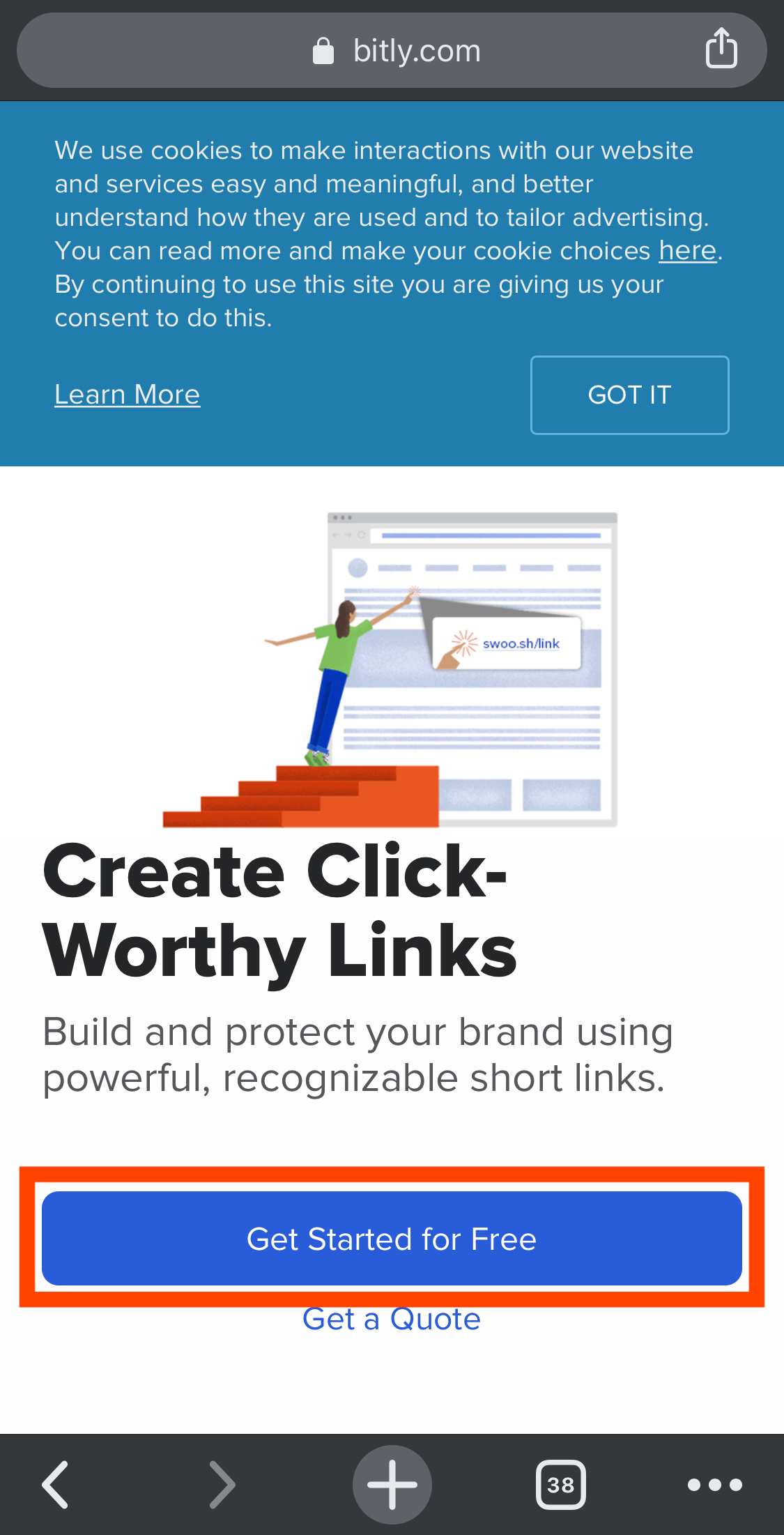
無料版を使用する場合、さらに「Get Started for Free」をタップします。
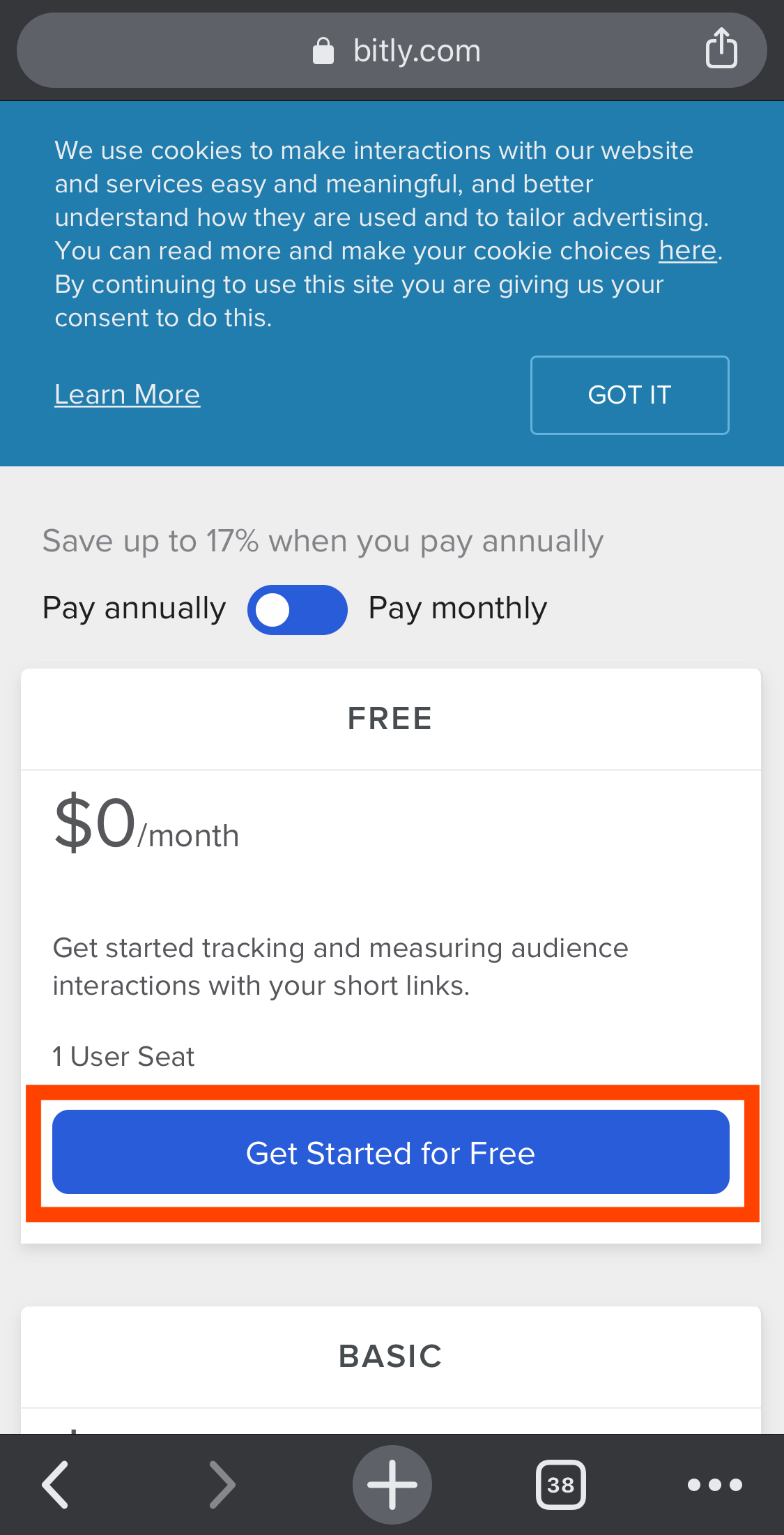
会員登録を進めます。
Googleアカウントを使ってサインアップするか、ユーザーネーム・メールアドレス・パスワードを設定してサインアップします。
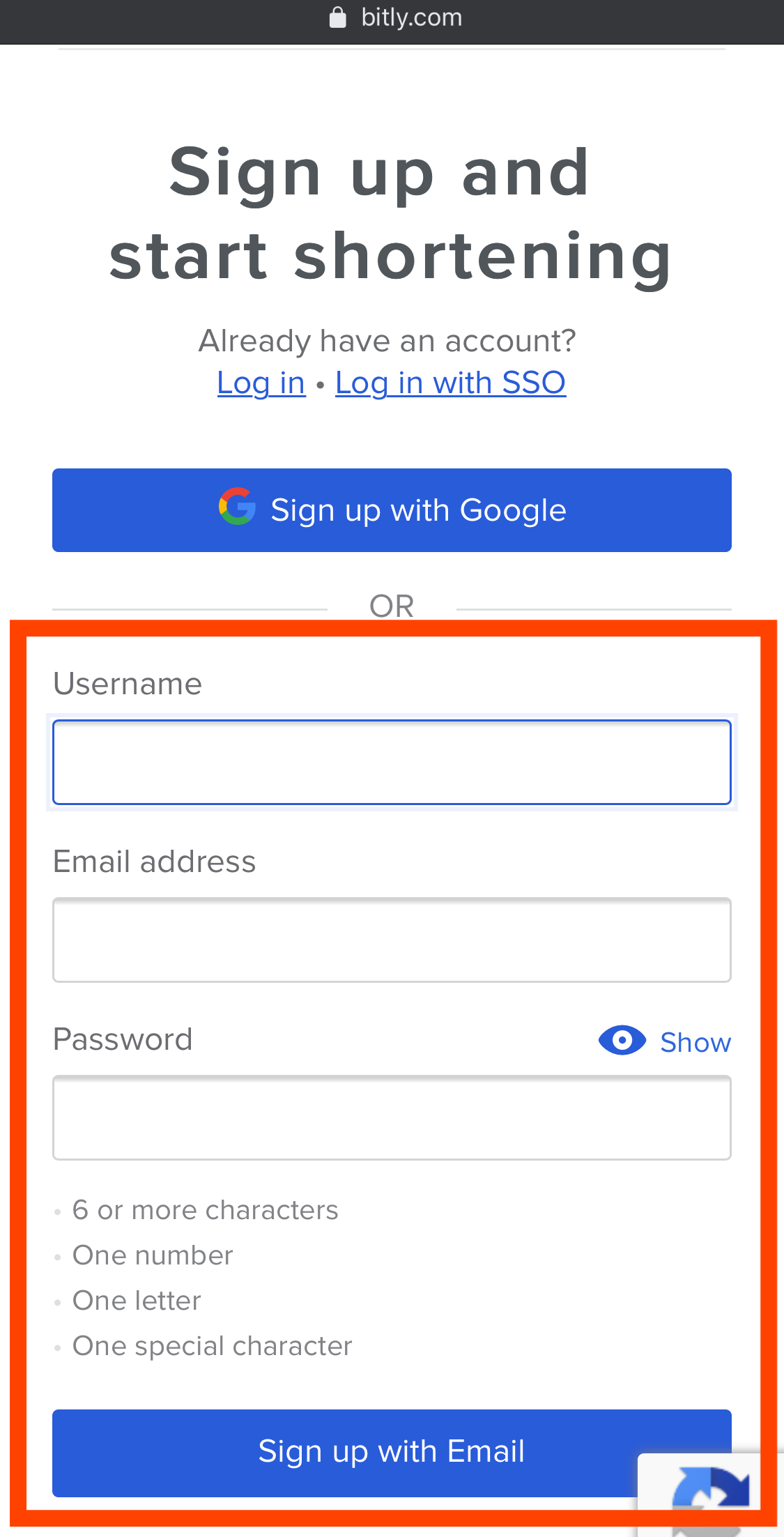
サインアップが完了するとマイページへ移動します。
上部「CREATE」ボタンを押します。
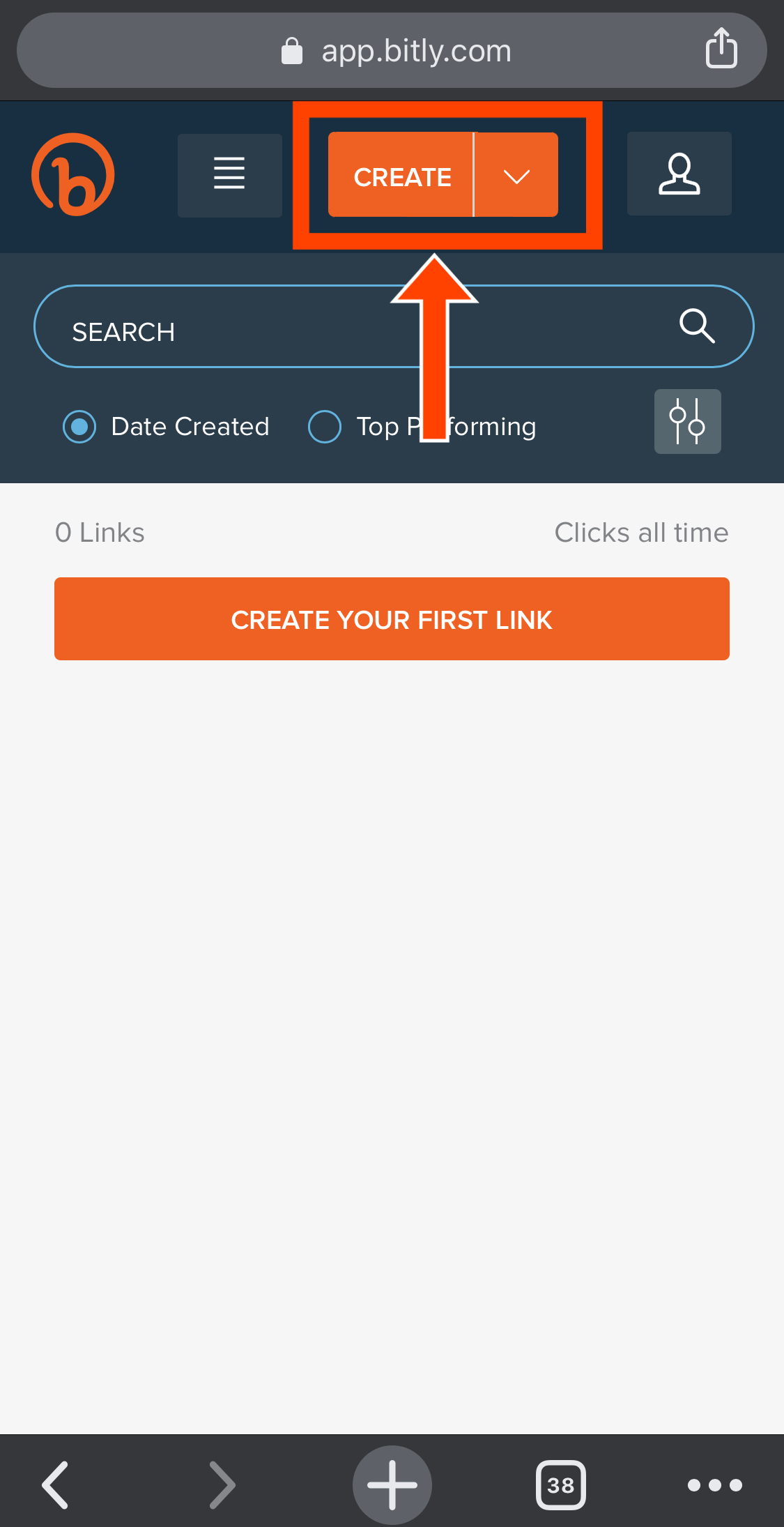
「PASTE LONG URL」という箇所に、短縮したいURLを入力し、ページ下の「CREATE」ボタンを押します。
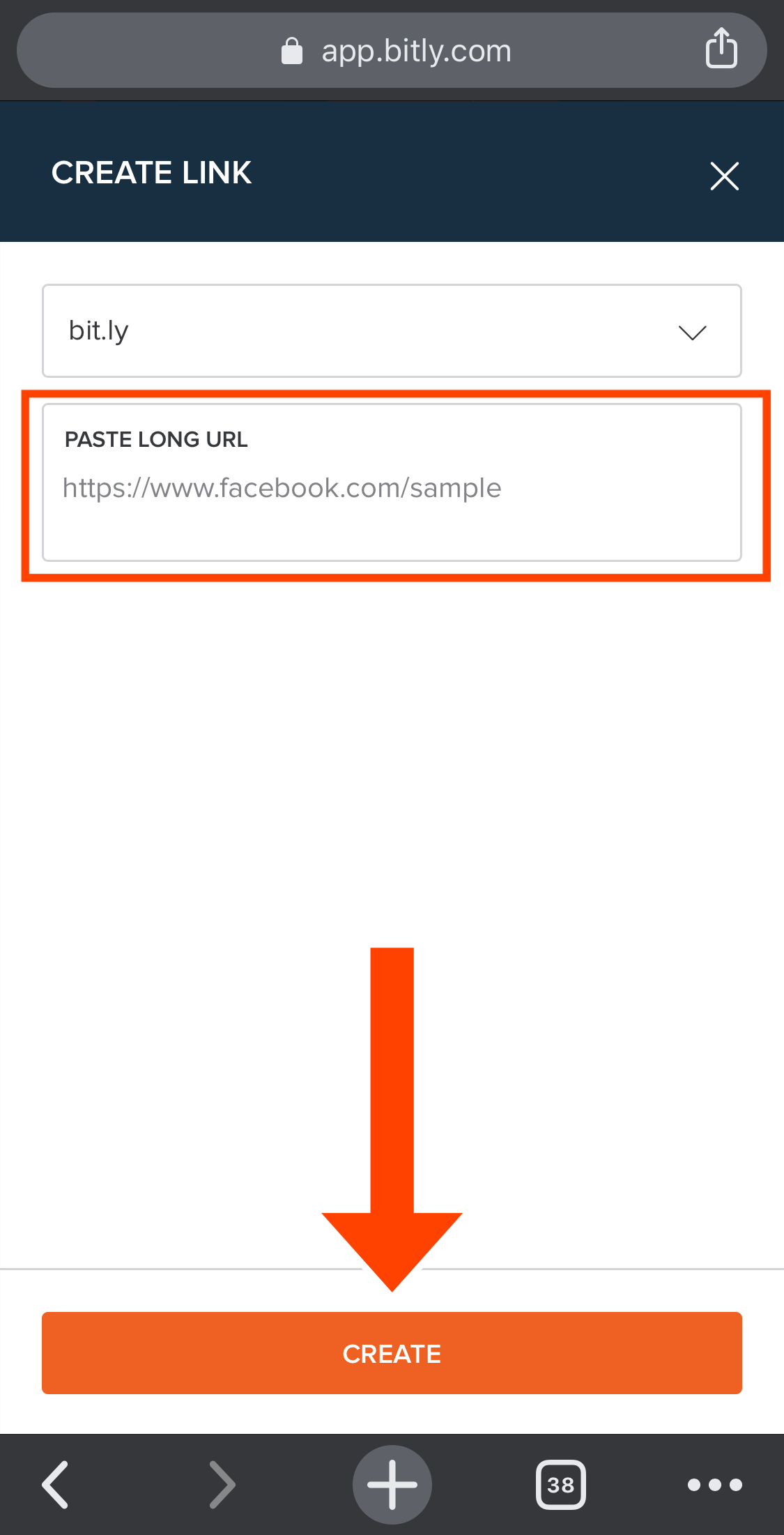
左上にオレンジの文字で表示されているURLが短縮されたURLです。
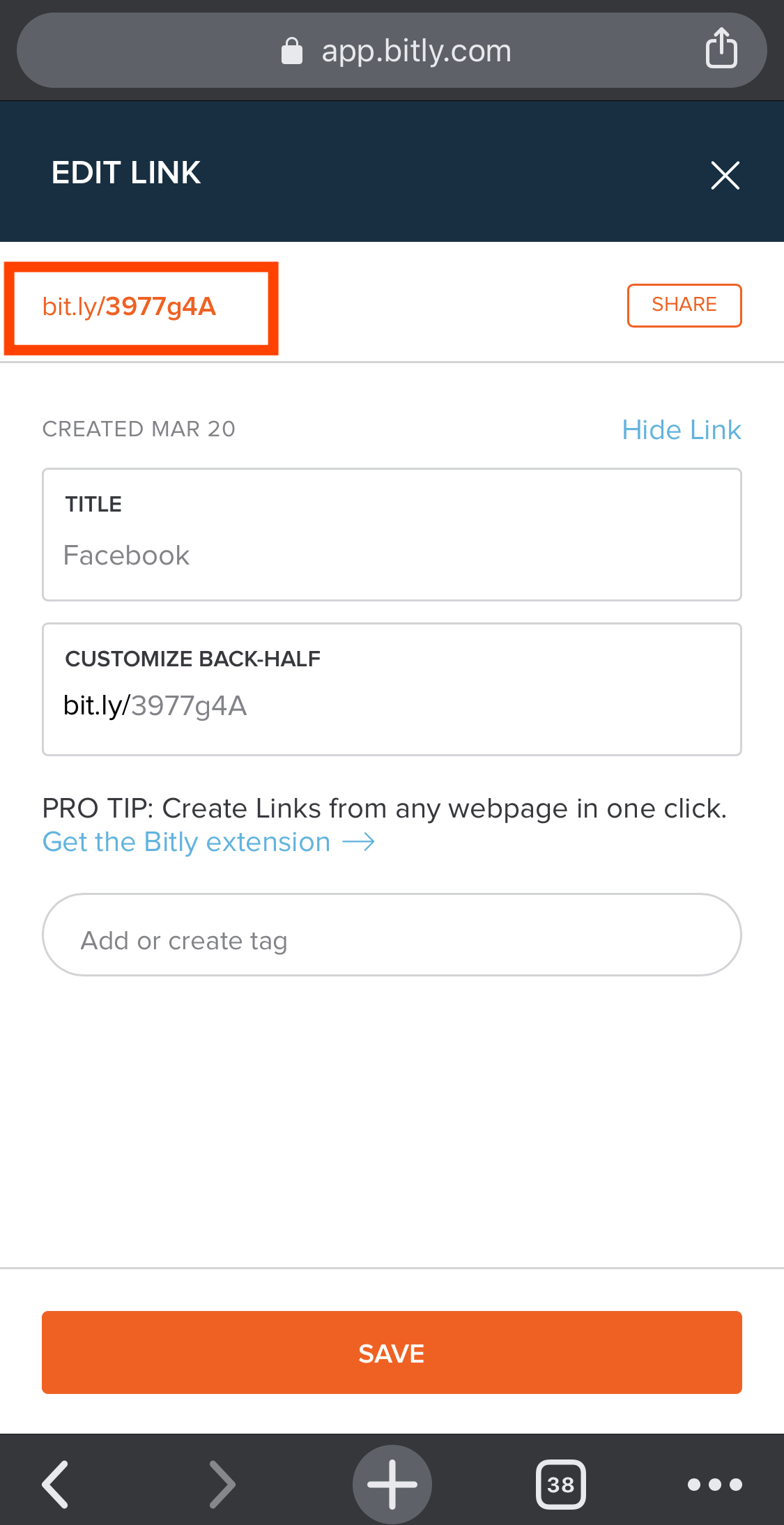
長押しするとメニューが出てくるので、「リンクのURLをコピー」を選択することで、短縮URLを使うことができるようになります。
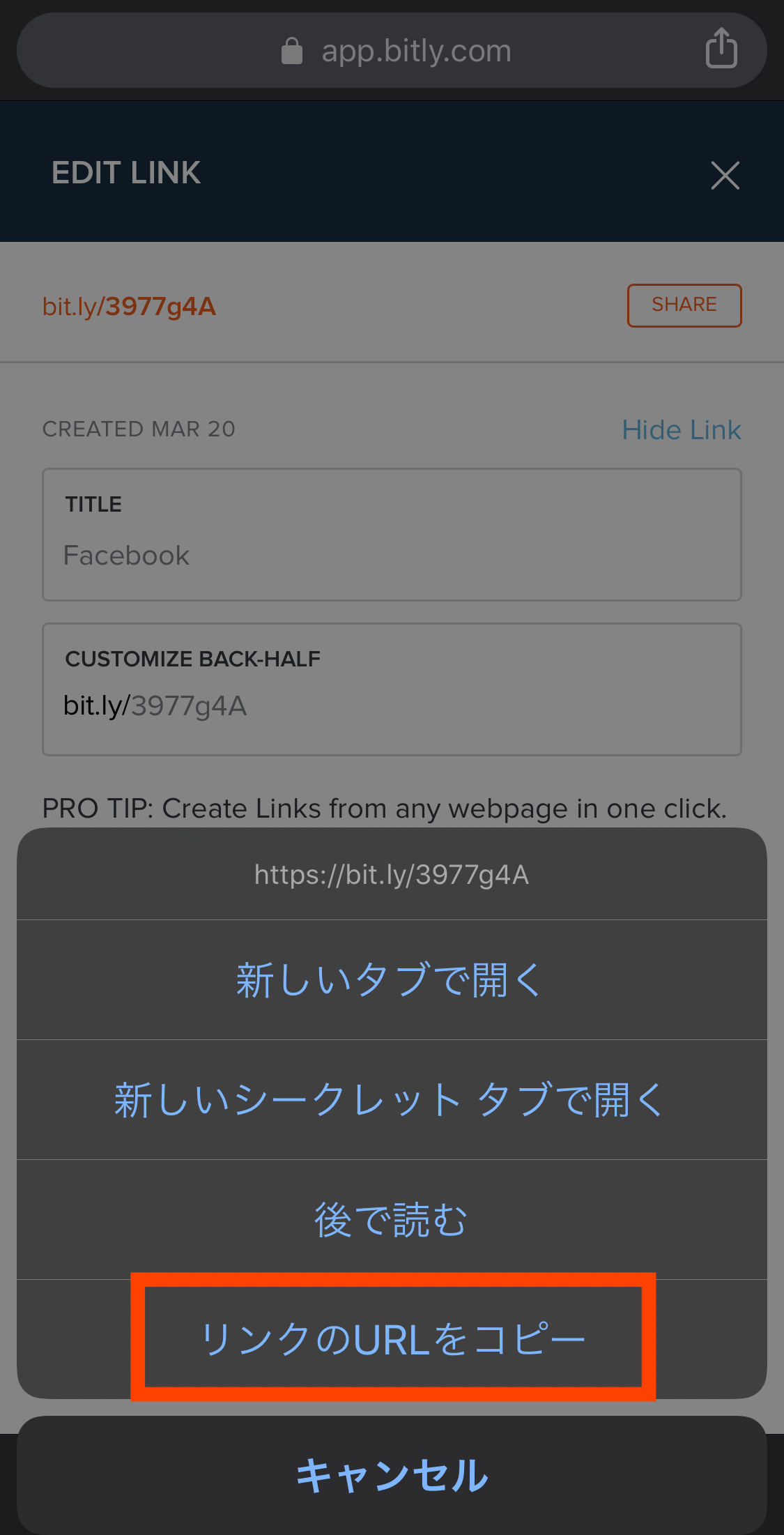
自分流にカスタマイズしてプロフィールURLをうまく使おう
Facebookはビジネスで利用されることも多く、採用面接などでもFacebookがいい自己アピールの場になる可能性があります。
また属している企業の広報として利用されている人も多いですね。
自分のプロフィールURLを他人に共有することで、自分の活動や考えを知ってもらえる機会が増えます。
日ごろからFacebookを使用している方であれば共有するメリットは多いはずです。
自分が運営しているお店のFacebookページを広告に掲載する際にもカスタマイズは必要です。
ぜひ今回の記事を参考にプロフィールURLを使いやすくカスタマイズして、うまく活用しましょう。